bir öncekinde makale Windows 8, 7 veya Vista'da VPN İstemci bağlantısı eklemenin yolundan bahsetmiştim. Bu yazıda size Windows 10'da iş yerinize bir VPN bağlantısı kurmanın yolunu göstereceğim.
Bir VPN (Sanal Özel Ağ) bağlantısı, iş bilgisayarınıza ve ağ kaynaklarınıza uzaktan güvenli bir şekilde erişmenizi sağlar.
Bu eğitici, iş yerinize bağlanmak için Windows 10'da bir VPN istemci bağlantısının nasıl kurulacağına ilişkin ayrıntılı talimatlar içerir.
Windows 10'da İşyerinize VPN bağlantısı nasıl eklenir.
1. İtibaren Ayarlar Tıklayın Ağ ve Internet, VEYA, sağ tık de Ağ görev çubuğundaki simgesini seçin ve Ağ ve İnternet ayarlarını açın.
Tıklayın Ağ ve Internet, VEYA, sağ tık de Ağ görev çubuğundaki simgesini seçin ve Ağ ve İnternet ayarlarını açın.

2. Soldaki VPN'ye tıklayın ve ardından + Bir VPN bağlantısı eklemek için.
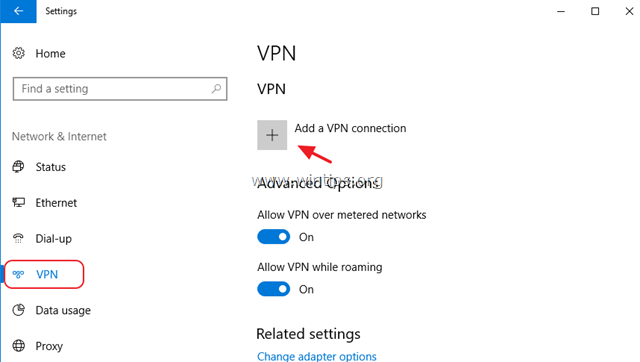
3. Bir sonraki ekranda aşağıdaki bilgileri doldurun ve tıklayın. Kayıt etmek:
a. VPN sağlayıcısı: Seçme Windows (yerleşik).
B. Bağlantı adı: VPN bağlantısı için kolay bir ad yazın. (Örneğin.. "VPN_OFFICE")
C. Sunucu adı veya adresi: Genel IP adresini veya VPN sunucusunun adını yazın.
D. VPN Türü
: Şirketinizin kullandığı VPN bağlantısının türünü seçmek için açılır oku kullanın. {Örneğin. "Noktadan Noktaya Tünel Protokolü (PPTP)"}.e. Oturum açma bilgisi türü: Açılır oku kullanın ve VPN bağlantısı için kimlik doğrulama türünü seçin. (ör. "Kullanıcı adı ve şifre").
F. Kullanıcı adı: Gerekirse VPN kullanıcı adınızı yazın.
G. Parola: Gerekirse VPN şifrenizi yazın.
H. Kontrol VPN bağlantısı için oturum açma kimlik bilgilerinizi kaydetmek istiyorsanız "Oturum açma bilgilerimi hatırla" onay kutusunu işaretleyin ve ardından Kayıt etmek
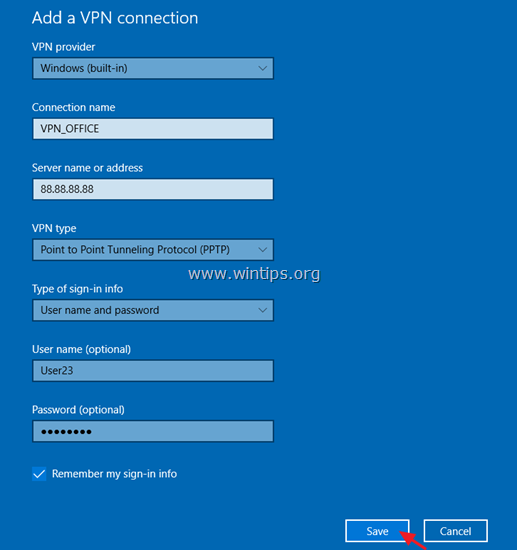
4. VPN bağlantısını oluşturduktan sonra iş yerinize bağlanmaya hazırsınız. Bunu yapmak için yeni VPN bağlantısını seçin ve Bağlamak.
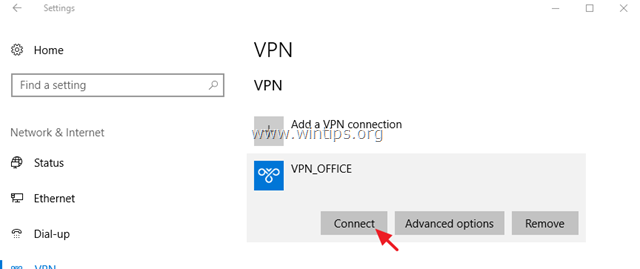
VPN Bağlantısını Değiştirmek İçin.
VPN bağlantı özelliklerini değiştirmek istiyorsanız:
1. Tıklamak Gelişmiş seçenekler
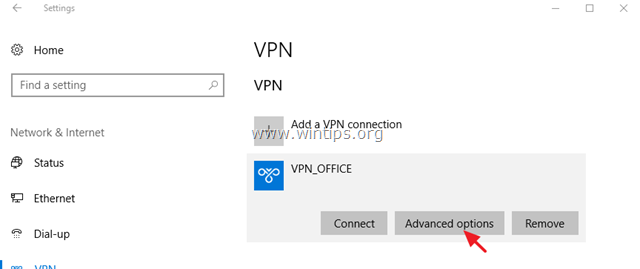
2. sonra tıklayın Düzenlemek VPN ayarlarını (sunucu adı, kullanıcı adı, şifre vb.) güncellemek veya VPN proxy ayarlarını belirlemek için menü.
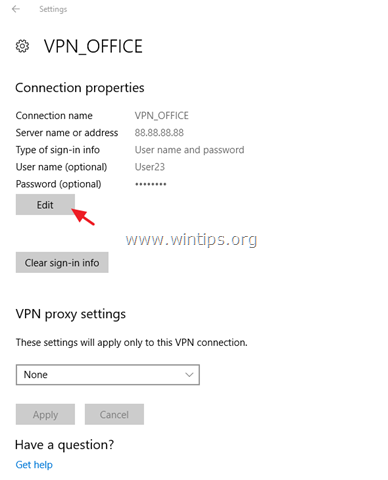
İsteğe bağlı VPN Bağlantı ayarları.
1. VPN'ye bağlanmak istemiyorsanız, tarifeli bir ağa bağlıyken veya dolaşımdayken, kapat ilgili anahtarlar.
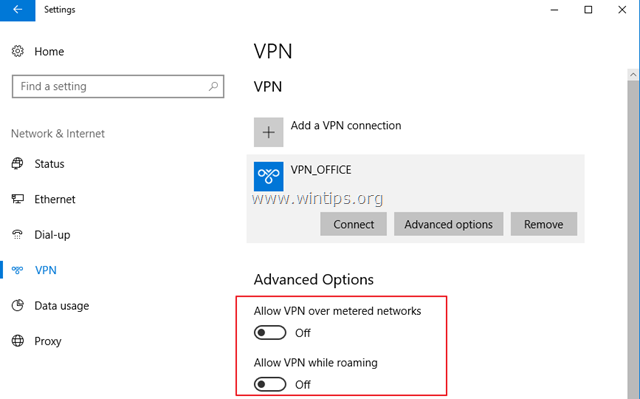
2. VPN'e bağlıyken kendi yerel ağınızı kullanarak İnternet'e erişebilmek istiyorsanız, o zaman:
a. Altında İlgili ayarlar, Seç Bağdaştırıcı seçeneklerini değiştir.
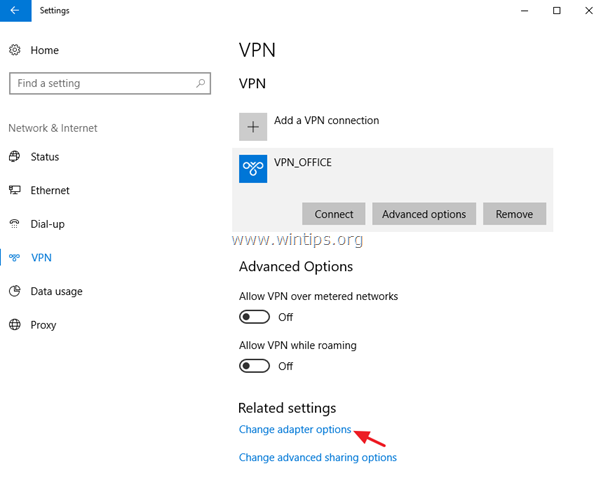
B. Sağ tık üzerinde VPN bağlantısı ve Seç Özellikler.
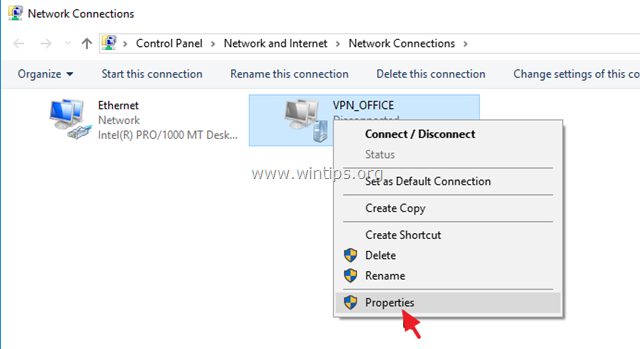
C. saat ağ sekmesini seçin İnternet Protokolü Sürüm 4 (TCP/IPv4) ve tıklayın Özellikler.
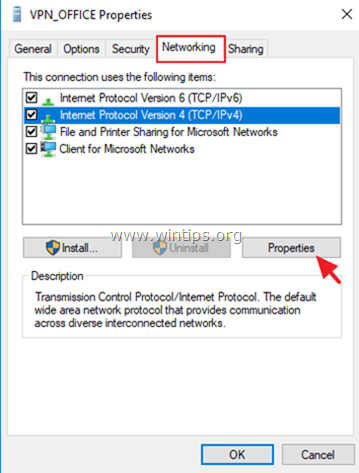
D. Tıklamak ileri.
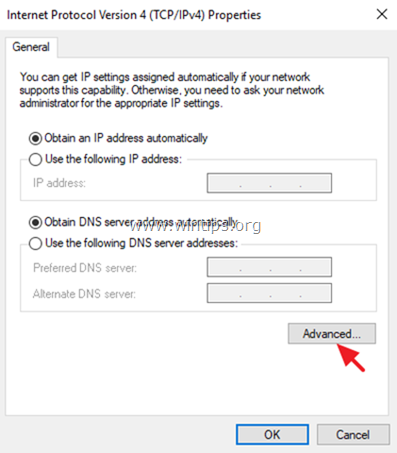
e. işaretini kaldır "Uzak ağda varsayılan ağ geçidini kullan" ve tıklayın tamam değişiklikleri uygulamak ve tüm pencereleri kapatmak için üç (3) kez.
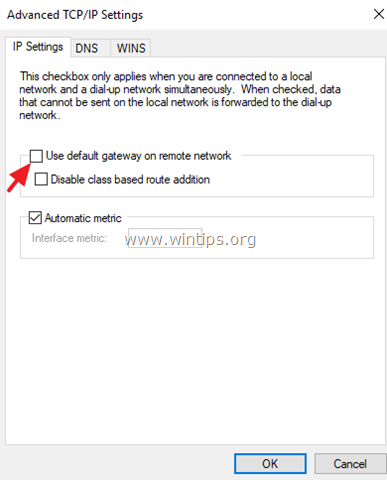
Bu kadar! Deneyiminizle ilgili yorumunuzu bırakarak bu kılavuzun size yardımcı olup olmadığını bana bildirin. Lütfen başkalarına yardımcı olmak için bu kılavuzu beğenin ve paylaşın.